Windows10系统之家 - 安全纯净无插件系统之家win10专业版下载安装
时间:2020-05-15 17:54:45 来源:Windows10之家 作者:huahua
win10怎么设置日历?win10日历是一款非常好用的系统自带日历功能软件,这款日历功能可以帮助我们随时随地查看日期,如果有需要的话,还能够设置农历等,查看当前是今年的第几周等,非常方便,今天小编整理了win10日历的设置教程,有需要的用户可收藏备用。
win10怎么设置日历:
1、在菜单界面搜索“日历”进入界面。如果提示绑定账户,点击“转到日历”即可跳过。
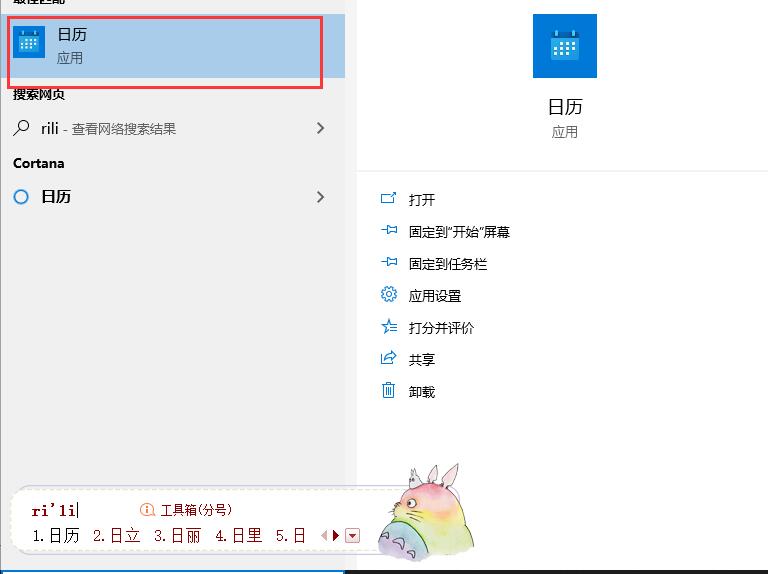
2、点击左下角一排的“齿轮”按钮,右边会自动弹出设置界面,我们就能够进行设置了。
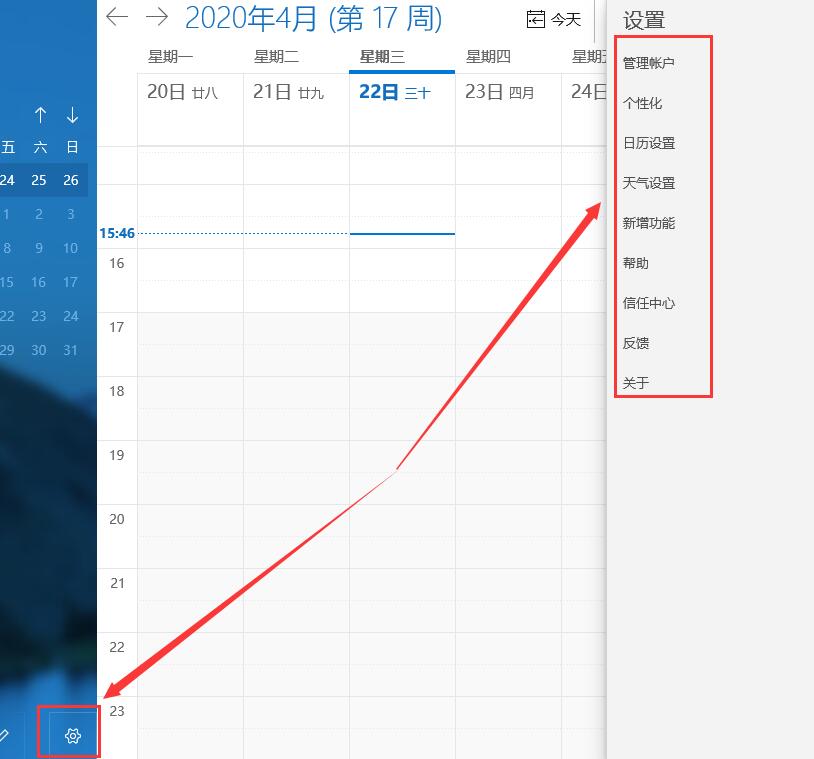
win10日历常见问题解答
日历在哪 设置中文
怎么放在桌面 日历显示周数
日历快捷键 日历备忘录
同步到手机 无法同步咋办
怎么显示农历 怎么导出日历
个性化设置 设置周日开始
日历打不开 邮件打不开
日历加载失败 添加日程表
磁贴不动态了
win10日历添加新的日历:
1、点击左下方的“添加日历”
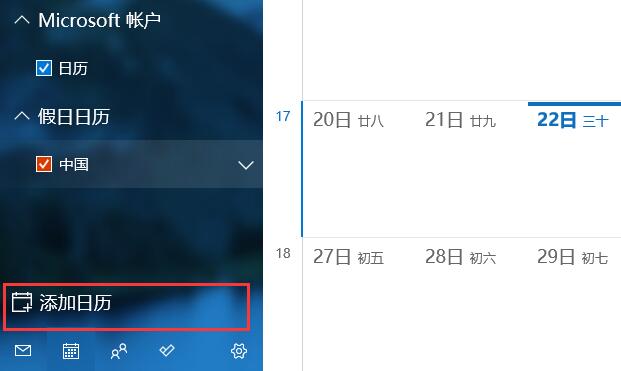
2、选择想要添加的国家。
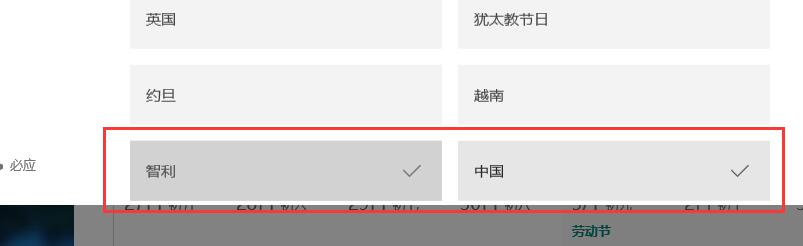
3、添加完成后,勾选即可显示对应其国家颜色的节日等。
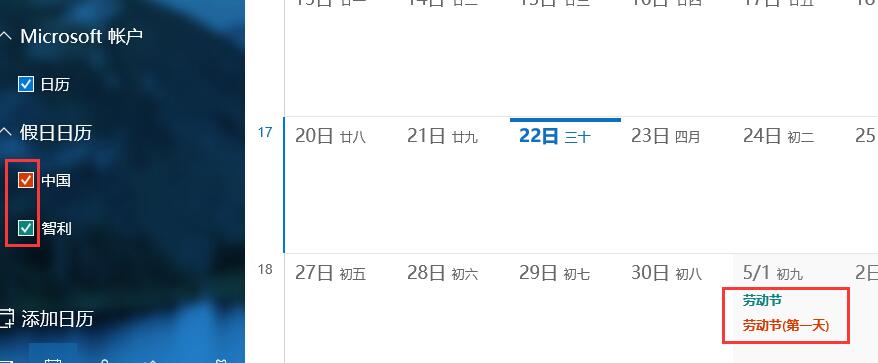
以上就是win10日历设置教程及常见问题解答了,希望能够帮助到广大的用户们
热门教程
热门系统下载
热门资讯





























